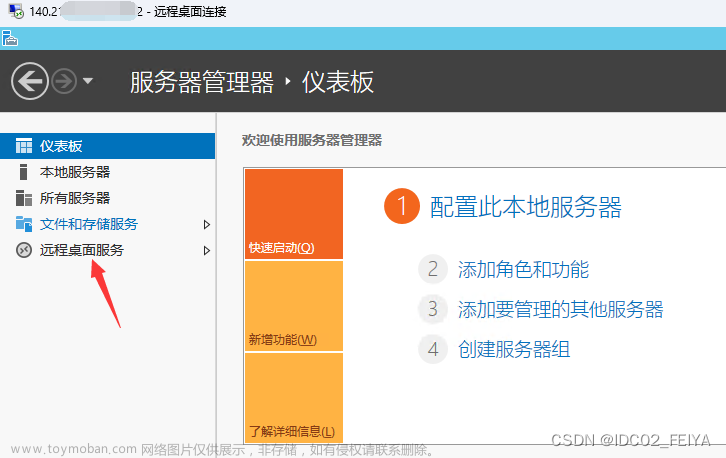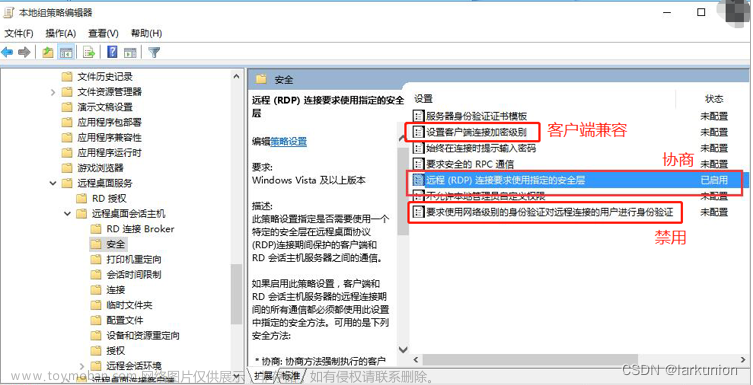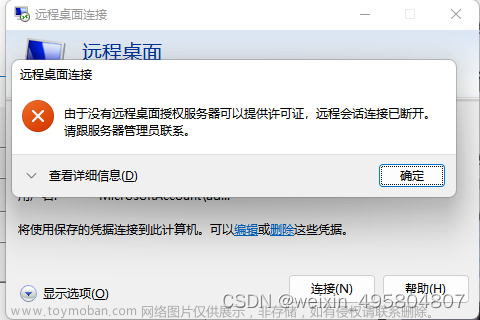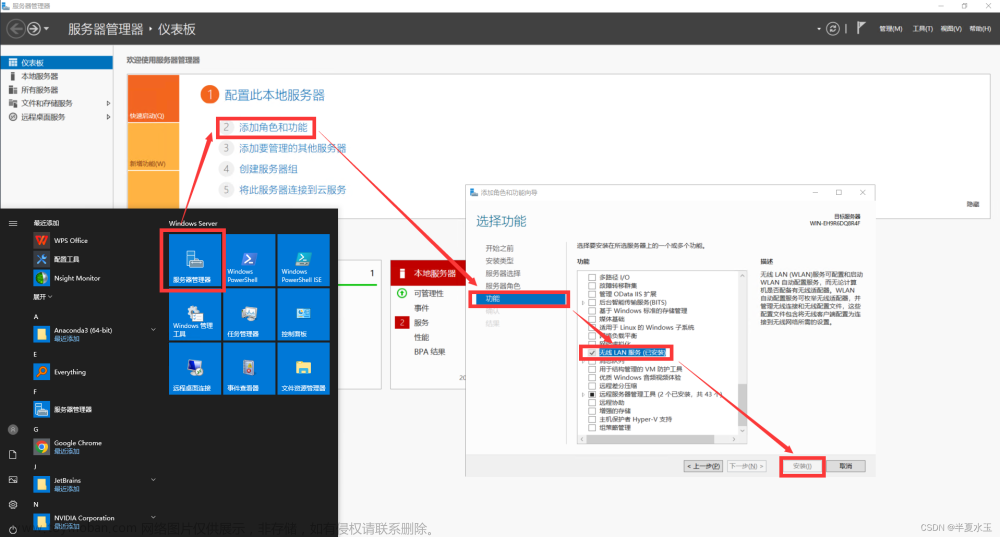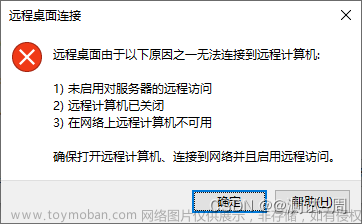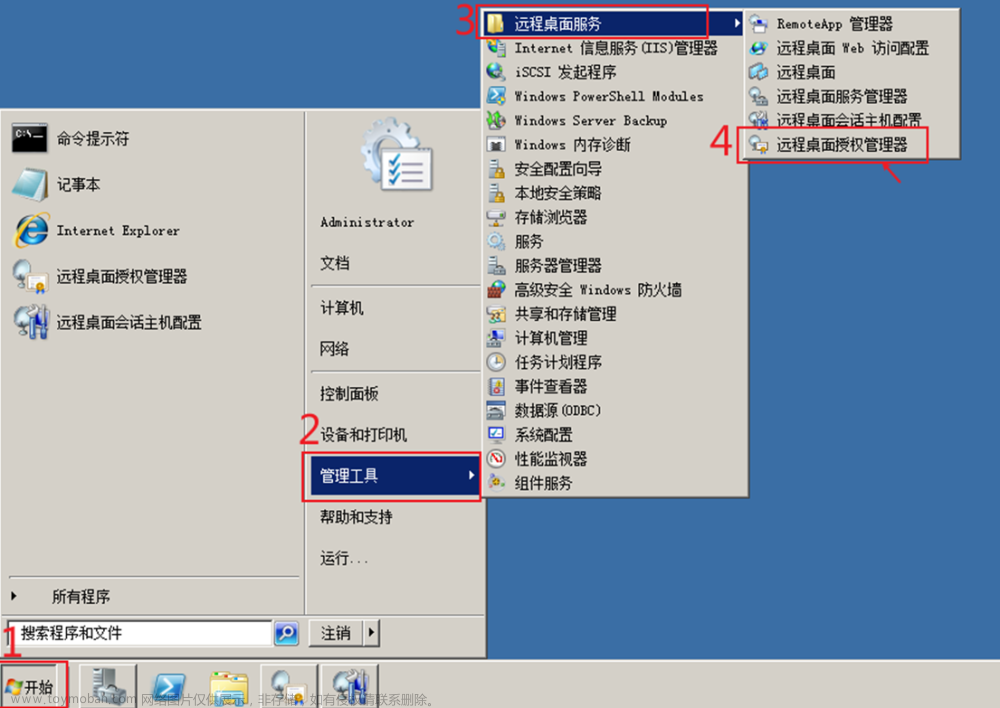方案1
- 首先我们连接远程桌面得时候需要设置一下剪贴板,如果不设置的话不管怎么复制都是不行的
 文章来源地址https://www.toymoban.com/news/detail-518623.html
文章来源地址https://www.toymoban.com/news/detail-518623.html
- 这个D盘就是自己电脑的D盘 可以在Windows系统之间相互拷贝

- 设置完了之后可以去试试是否可以正常复制粘贴,如果不行的话继续使用按照方案二进行操作
方案二
- 打开远程windows服务器的任务管理器,看是否有进程rdpclip.exe,这个是windows的一个bug,可能长时间启动的时候会假死,所以需要重启这个进程。
-
右键rdpclip.exe选择结束任务

- 然后点击文件,新建任务,填写rdpclip.exe的路径信息

- 点击确认之后就重启好了,开始尝试复制粘贴。
- 按照博主的多此经验,发现完成这两个步骤,应该没问题
文章来源:https://www.toymoban.com/news/detail-518623.html
到了这里,关于本机远程Windows服务器远程桌面不能相互复制粘贴的两种解决方案的文章就介绍完了。如果您还想了解更多内容,请在右上角搜索TOY模板网以前的文章或继续浏览下面的相关文章,希望大家以后多多支持TOY模板网!